Маршрутизатор Actiontec Он имеет страницу управления, на которой вы найдете параметры для изменения пароля Wi-Fi, создания гостевых сетей, настройки брандмауэра, выполнения переадресации портов и различных дополнительных настроек.
примечание: Перед входом в систему необходимо подключить ПК к роутеру. Вы можете использовать кабель Ethernet или подключиться через сеть Wi-Fi.
Как войти в роутер Actiontec?
Выполните следующие действия, чтобы получить доступ к панели управления:
- Откройте веб-браузер: используйте предпочитаемый вами браузер (например, Chrome, Firefox или Safari) и введите IP-адрес маршрутизатора Actiontec по умолчанию в адресной строке. Обычно используемый адрес: http://192.168.0.1
- Введите учетные данные для входа: Введите имя пользователя и пароль. Учетные данные по умолчанию обычно указаны в документации маршрутизатора или на этикетке устройства. Если вы ранее меняли учетные данные, используйте текущие.
- Доступ к панели управления: После ввода правильных учетных данных вы получите доступ к панели управления маршрутизатором Actiontec, откуда сможете управлять настройками сети.
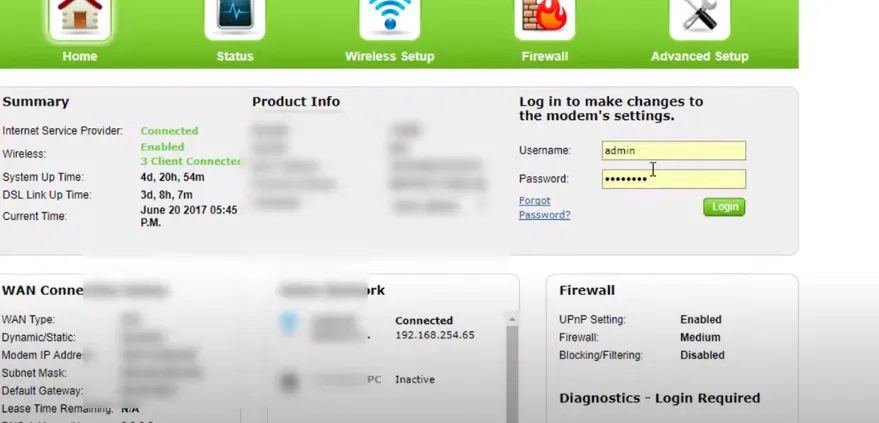
Измените SSID сети Actiontec WiFi.
Через панель управления роутером вы можете внести изменения в SSID, и это будет возможно, выполнив следующие действия:
- Войдите в панель управления маршрутизатором Actiontec: выполните описанные выше действия, чтобы получить доступ к панели управления.
- Перейдите в раздел настроек беспроводной сети: найдите параметр, относящийся к настройкам беспроводной сети или WLAN, на панели управления.
- Найдите настройки SSID: найдите вариант, который позволяет вам изменить имя сети (SSID). Он может быть помечен как «SSID» или «Имя сети».
- Изменить имя сети: введите новое имя для вашей сети Actiontec WiFi и сохраните изменения. Убедитесь, что вы выбрали уникальное и легко запоминающееся имя.
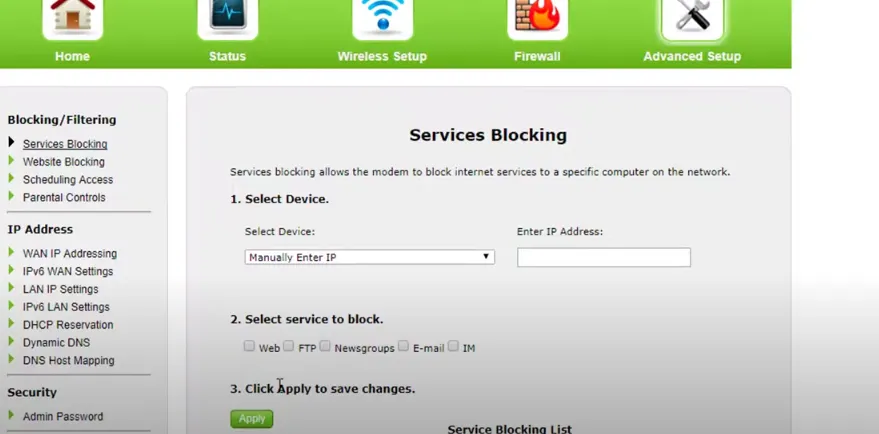
Изменить пароль сети Actiontec WiFi
Через панель управления роутером вы также можете изменить пароль. Вам просто нужно выполнить следующие шаги:
- Доступ к панели управления маршрутизатором Actiontec: выполните действия, описанные выше, чтобы получить доступ к панели управления.
- Найдите настройки безопасности беспроводной сети. На панели управления найдите раздел, посвященный безопасности беспроводной сети.
- Найдите параметр пароля. Найдите настройку пароля сети Wi-Fi, которая может быть помечена как «Пароль», «Ключ безопасности» или «Ключ WPA/WPA2».
- Измените свой пароль: введите новый пароль, который вы хотите использовать, и сохраните изменения. Для защиты вашей сети Wi-Fi рекомендуется использовать надежный и уникальный пароль.